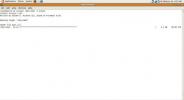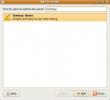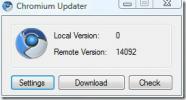Sådan installeres NotePad ++ på Linux
Notepad ++ er en af de mest populære tekstredaktører på Windows. Det er ikke svært at se, hvorfor applikationen har en masse imponerende funktioner, understøtter flere programmeringssprog med mere.
Desværre har udviklerne ingen planer om at skrive en oprindelig Linux-version af Notepad ++ -appen. Heldigvis takket være værktøjer som Vin- og Snap-pakker er det lettere at nogensinde få Windows-udgivelsen af Notepad ++, der arbejder på Linux.
Metode 1 - Snap-pakker

NotePad ++ er et Windows-program, og kodebasen vil aldrig blive oversat til oprindelig Linux-kode. Så hvis du er fan af appen, vil du sandsynligvis aldrig se den stylet i dit foretrukne GTK + -tema. Når det er sagt, har udviklerne slået sig sammen med folkene bag Ubuntu for at frigive appen på Snap-butikken.
Lad os være tydelige, NotePad ++ Snap store-versionen af appen er stadig den Windows, du kan downloade fra internettet. Dog leveres den forpakket med en fantastisk vinopsætning, der bør give næsten enhver mulighed for at køre NotePad ++ på Linux med utrolige lethed.
Aktiverer Snap-pakker
Inden vi kan installere NotePad ++ fra Snap-butikken, skal vi undersøge, hvordan vi aktiverer Snaps på Linux. Heldigvis er det en nem proces, fordi næsten alle moderne Linux-operativsystemer i dag understøtter emballageformatet.
For at aktivere Snaps på dit system skal du åbne en terminal, søge efter "snapd" og installere det, som du normalt har installeret programmer. Alternativt, hvis du har nogle problemer med at finde ud af det på egen hånd, gør dig selv en tjeneste og følg vores dybdegående tutorial om hvordan man aktiverer Snaps på Linux. Eller installer Ubuntu Linux, hvor Snap-systemet er konfigureret som standard!
Installation af NotePad ++ via Snap
Nu hvor Snapd-runtime er kørt på din Linux-pc, har du adgang til Snap-pakkebutikken. Herfra kan du bruge snap installation kommando til at få fat i den seneste version af NotePad ++ på Linux!
sudo snap installere notepad-plus-plus
Vil du ikke bruge terminalen? Kontroller Gnome-software eller KDE Discover for “Notepad ++”, og installer den på den måde i stedet!
Metode 2 - vin

Selvom det er fantastisk, at udviklerne af NotePad ++ har placeret deres applikation i Ubuntu's Snap-butik, kan ikke alle installere Snaps, fordi nogle mindre kendte distributioner ikke understøtter det. Af denne grund vil vi undersøge, hvordan man får det til at arbejde med Wine på Linux manuelt.
Installation af vin
At køre NotePad ++ på Linux kræver vin. Specifikt den absolutte nyeste stabile udgivelse, da de nye programrettelser markant forbedrer, hvordan Wine kører Windows-software.
På stort set alle moderne Linux-operativsystemer begynder Wine 4 at blive standard, så åbn et terminalvindue, søg efter “vin” og installer det, hvordan du typisk ville installere ting på din pc. Eller, hvis du har brug for lidt vejledning, følg vores tutorial for at lære, hvordan du får Wine 4 til at køre på Linux!
At få NotePad ++ arbejde via vin
Vin er taget hånd om, så nu er det tid til at downloade den seneste udgave af NotePad ++ til Windows. For at gøre dette skal du åbne en terminal ved at trykke på Ctrl + Alt + T eller Ctrl + Skift + T på tastaturet. Brug derefter wget at downloade.
wget https://notepad-plus-plus.org/repository/7.x/7.7/npp.7.7.Installer.x64.exe
Når wget værktøjet er færdig med at downloade installationsværktøjet, starte installationen i Vin med:
vin npp.7.7.Installer.x64.exe
Gå gennem anvisningerne på skærmen for at installere appen til din Linux-pc. Når det er gjort, vises det i menuen "Vin" i din applikationsstarter.
Metode 3 - NotePadQQ

At køre NotePad ++ på Linux takket være Wine and Snap-pakker er fremragende. Stadigvis kan du have problemer med at få det til at køre med disse metoder. Derfor er det fantastisk, at Linux-samfundet har lavet en klon af appen, der er kendt som NotePadQQ.
NotePadQQ er tilgængelig for en håndfuld Linux-distributioner via softwarelager. For at installere det skal du åbne et terminalvindue med Ctrl + Alt + T eller Ctrl + Skift + T og følg instruktionerne, der svarer til det Linux-operativsystem, du bruger.
Ubuntu / Debian
Både Ubuntu og Debian distribuerer ikke NotePadQQ i deres softwarelager. Hvis du vil bruge NotePadQQ i din Ubuntu- eller Debian-opsætning, kan du overveje at følge Snap- eller Flatpak-instruktionerne i stedet.
Arch Linux
Sørg for, at du har "Community" aktiveret i dit /etc/pacman.conf fil. Kør derefter følgende kommando.
sudo pacman -S notepadqq
Fedora
Lige siden Fedora 29 har Fedora-projektet gjort det let at installere NotePadQQ. For at få det til at fungere på dit system skal du køre:
sudo dnf installere notepadqq -y
OpenSUSE
På SUSE er NotePadQQ tilgængelig i “Oss All” -softwarelageret. Hvis du vil installere det, skal du køre:
sudo zypper installere notepadqq
Snap
Hvis du vil installere NotePadQQ via Snap, Sørg for, at Snap-runtime er aktiveret på din Linux-pc. Kør derefter snap installation kommando nedenfor.
sudo snap installere notepadqq
Flatpak
For at få Flatpak-frigørelsen af NotePadQQ fungerer, Sørg for, at Flatpak-runtime fungerer. Installer derefter appen med kommandoerne nedenfor.
flatpak fjern-tilføjelse - hvis-ikke-findes flathub https://flathub.org/repo/flathub.flatpakrepo flatpak installer flathub com.notepadqq. Notepadqq
Søge
Seneste Indlæg
Sådan gendannes slettede filer / data i Ubuntu Linux
Hvis du bruger Windows, er der mange3. part værktøjer, der kan hjæl...
Tilføj og brug Tomboy Notes Tool i Ubuntu Linux
Tomboy er et skrivebordsnotatværktøj i Ubuntu Linux, der er en del ...
Sådan downloades og holdes ajour med de nyeste krombygninger
Vi ved alle om Google Chrome, men hvad med Google Chromium? Chromiu...